Новый Apple TV приходит с невероятно великолепным набором хранителей экрана, и теперь вы можете получить эти потрясающие хранители экрана на Mac тоже. В общей сложности 35 различных хранителей экрана, дневные и вечерние виды прекрасных материалов, взятых из полета над Гавайями, Нью-Йорком, Сан-Франциско, Лондоном и Великой китайской стеной.
Из кадры городских пейзажей в пейзажи эти заставки действительно впечатляют и потрясающе качественны, и они отлично смотрятся на ваших экранах Mac. Вот как получить 35 невероятных хранителей экрана от Apple TV в MacOS и Mac OS X прямо сейчас:
Получить Apple TV Screen Savers для Mac
- Загрузите экранную заставку Aerial из github здесь, а затем разархивируйте файл (это, скорее всего, в папке «Загрузки»)
- Дважды щелкните файл «Aerial.saver» и выберите его для этого пользователя или всех пользователей *
- После установки нажмите «Параметры экранной заставки», чтобы настроить особенности экранной заставки
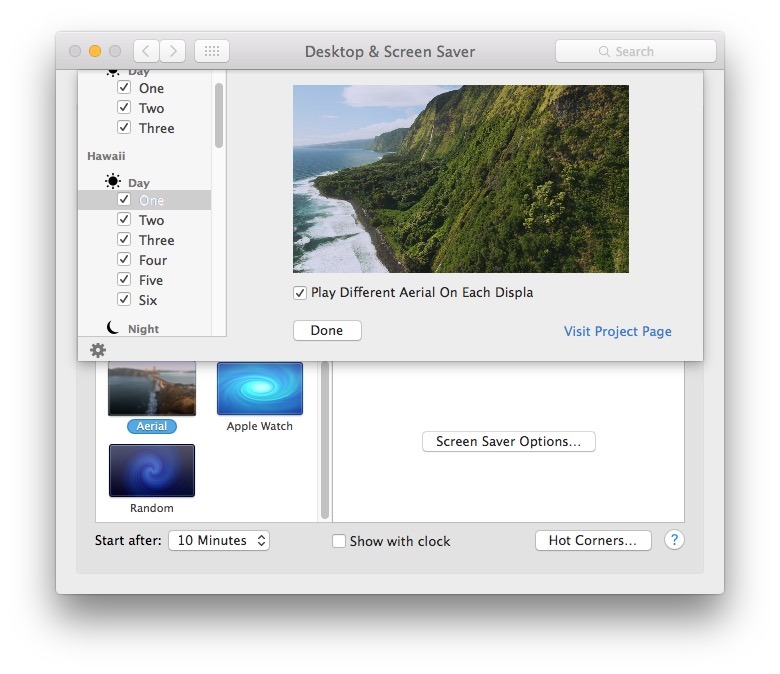
* Возможно, вам понадобится щелкнуть правой кнопкой мыши по файлу и выбрать «Открыть», чтобы обойти Gatekeeper. Кроме того, вы можете установить экранную заставку вручную, поместив соответствующий файл в каталог пользователя или root / Library / Screen Savers /.
Вы можете включить или отключить определенные хранители экрана, поэтому, если вы хотите только увидеть потрясающие снимки морских скал, долин, облаков и закатов на Гавайях, тогда вы можете это сделать. Или, если вы хотите увидеть все, кроме конкретной экранной заставки в Нью-Йорке, вы тоже можете это сделать. Но все они выглядят фантастически, поэтому вы можете оставить их включенными и наслаждаться каждым индивидуально.
Экранная заставка Aerial также несколько интерактивна со следующими нажатиями клавиш:
- Пробел приостанавливает видео
- J перемотка назад или воспроизведение назад
- L ускорит перемотку вперед и ускорит видео
Если вы нажмете J или L несколько раз, видео будет изменяться или ускоряться на коэффициент для каждого нажатия.
Видео-демо и изображения, приведенные ниже, дадут вам пример того, чего ожидать от хранителей экрана Apple TV на Mac, но вы должны сами увидеть их как живые кадры на своем собственном экране, по-прежнему кадры и пример видео просто не сравниваются к реальности или к справедливости.
Ниже приведены некоторые образцы изображений:



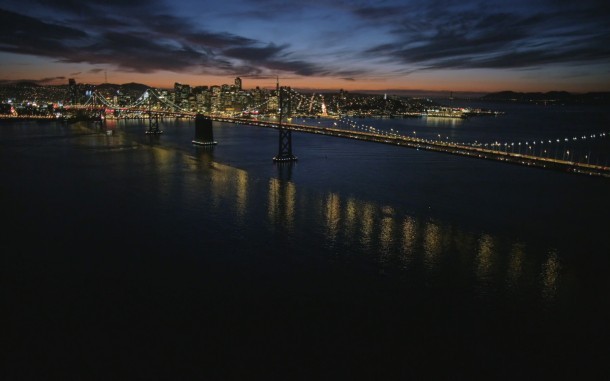

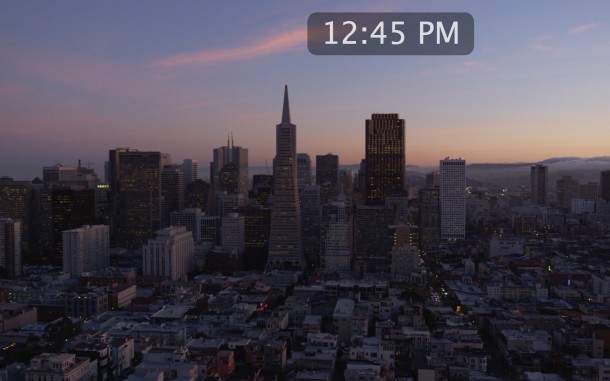
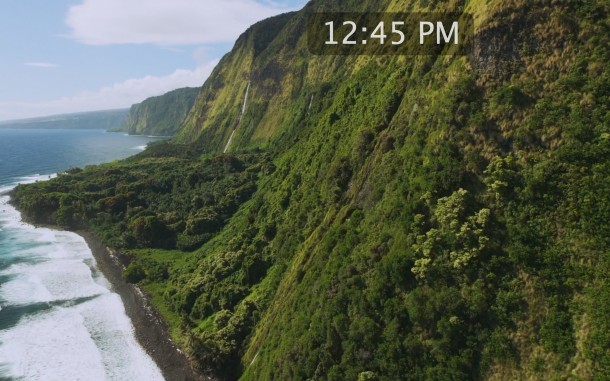
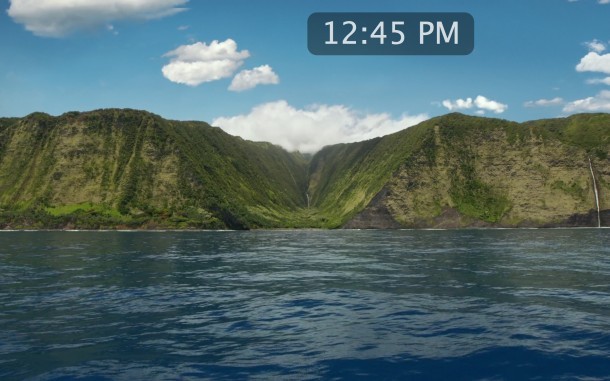
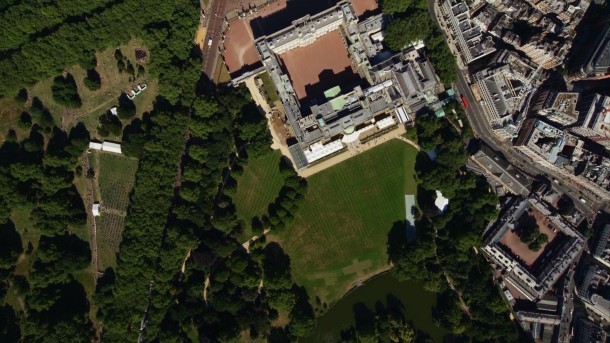


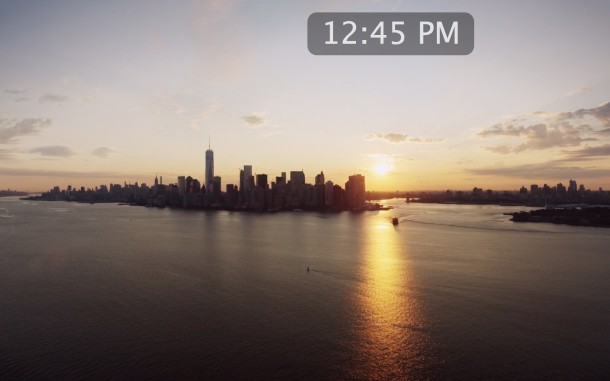
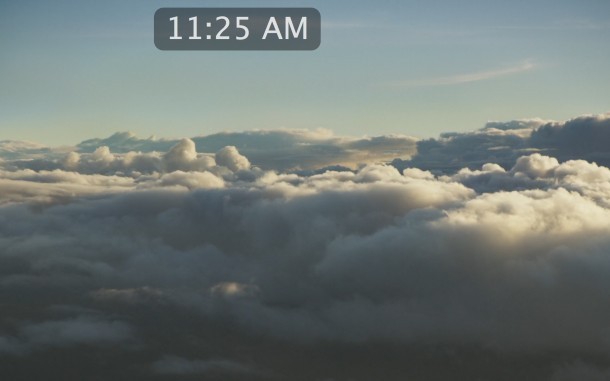

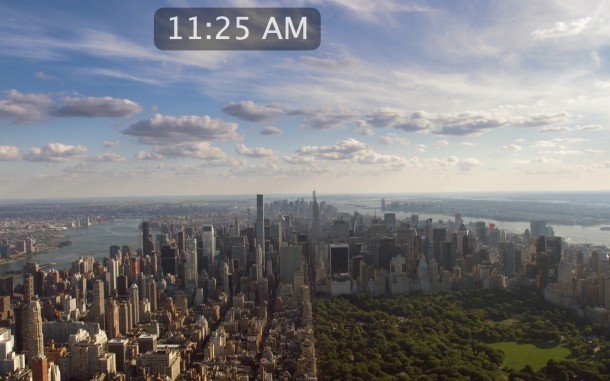

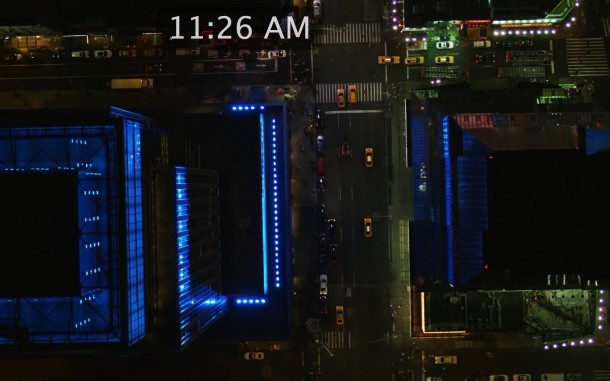

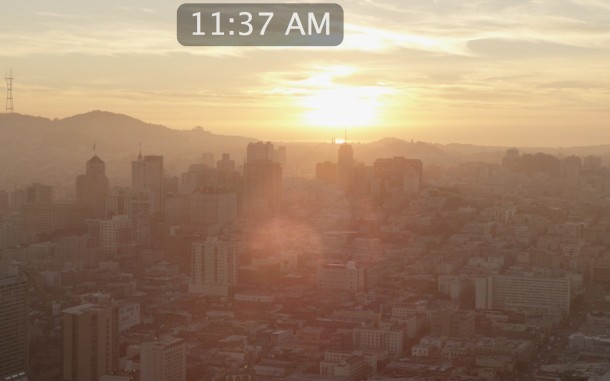
Обратите внимание, что некоторые из этих изображений имеют возможность включения дополнительных часов, что возможно во всех хранителя экрана OS X.
Для пользователей Mac с несколькими дисплеями (например, я), экранная заставка по умолчанию покажет разные кадры для каждого дисплея, но вы можете отключить это.
Если вы действительно хотите получить фантазию, и вы не возражаете против незначительного использования ресурсов, вы можете настроить хранителей экрана в качестве обоев рабочего стола в Mac OS X, что даст вам живое происхождение.
Стоит отметить, что по умолчанию видео из этих хранителей экрана передаются из Apple, запрашивая соответствующий HD-фильм из Apple CDN, используя соответствующий URL-адрес из этого json-файла на Apple.com. Это означает, что видео не загружаются на Mac с помощью экранной заставки, вместо этого они передаются потоком или обслуживаются из кеша. Каждое видео составляет около 150 МБ, что может быть важно, если вы используете iPhone Personal Hotspot для совместного использования интернет-соединения с Mac или с строго определенной пропускной способностью. В новых версиях экранной заставки есть автономный режим, который будет хранить видео локально, но они все равно загружаются при первом запуске.
Если вы действительно хотите загрузить все видео на Mac по какой-либо причине, вы можете либо получить доступ к каждому отдельному URL-адресу из json-файла выше, либо сохранить их вручную, либо захватить их с помощью curl и wget из этой команды из (@ TwitterEmbedGoesHere)
curl http://a1.phobos.apple.com/us/r1000/000/Features/atv/AutumnResources/videos/entries.json | sed -n ‘s /.* url «\: \» \ ([^ «] * \). * / \ 1 / p’ | wget -i —
Опять же, есть около 35 видеороликов, каждый где-то около 150 до 200 мб, так что это займет довольно много дискового пространства.
Или просто продолжайте передавать их с экрана, это тоже хорошо.
Если они не вверх по вашей аллее, возможно, просмотр некоторых из наших ранее избранных вариантов экранной заставки лучше подходит вам и вашему Mac. Наслаждайтесь в любом случае!










